随着科技的不断进步,打印机已经成为办公室和家庭中不可或缺的设备之一。然而,在使用打印机的过程中,我们常常会遇到打印机传输信息失败的问题,这给工作和生活带来了不便。本文将为您介绍如何解决打印机传输信息失败的问题,并提供相关解决方案,帮助您轻松应对这一问题。
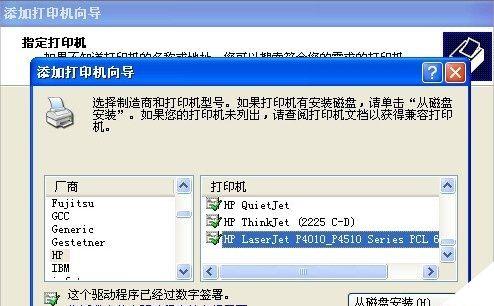
检查连接线
1.检查打印机与电脑之间的连接线是否松动或损坏。
2.确保连接线正确插入打印机和电脑的接口,并确保接口没有灰尘或脏物。

3.如果连接线损坏,更换新的连接线。
检查打印机状态
1.检查打印机是否处于正常工作状态,例如纸张是否正常放置、墨盒是否安装正确。
2.确保打印机的显示屏上没有错误提示信息,并且指示灯显示正常。

重新启动打印机和电脑
1.关闭打印机和电脑,等待数分钟后重新启动。
2.重新启动可以清除缓存并恢复系统的正常运行。
检查打印队列
1.打开计算机的控制面板,找到打印机选项。
2.检查打印队列中是否有未完成的任务,如果有,清除任务并重新打印。
3.如果打印队列中没有任务,尝试重新添加待打印的文件。
更新打印机驱动程序
1.前往打印机制造商的官方网站,下载最新的打印机驱动程序。
2.安装最新的驱动程序,并按照提示完成安装过程。
3.更新驱动程序可以解决与操作系统的兼容性问题,提高打印机的稳定性。
检查网络连接
1.如果使用网络打印机,确保网络连接正常,没有中断或故障。
2.检查路由器、网线和无线连接器等设备是否工作正常。
3.如果有需要,重启网络设备以恢复连接。
清洁打印头
1.根据打印机说明书的指示,清洁打印头和墨盒。
2.使用清洁纸或棉签蘸取适量的清洁液轻轻擦拭打印头和墨盒。
3.清洁打印头可以消除打印质量问题,提高打印效果。
检查打印机设置
1.检查打印机的设置是否正确,例如纸张大小、打印质量等。
2.确保打印机与电脑的设置相匹配,避免出现传输信息失败的问题。
更新软件和固件
1.前往打印机制造商的官方网站,下载最新的软件和固件。
2.安装最新的软件和固件,并按照说明完成安装过程。
3.更新软件和固件可以修复已知的问题,提高打印机的性能和稳定性。
尝试重置打印机
1.查找打印机说明书或访问制造商的官方网站,找到重置打印机的方法。
2.按照说明重置打印机,将其恢复到出厂设置。
3.重置打印机可以解决一些难以解决的问题,恢复打印机的正常工作。
寻求专业帮助
1.如果以上方法都无法解决问题,建议寻求专业的打印机维修服务。
2.联系打印机制造商或当地的电子设备维修中心,寻求他们的帮助和支持。
如何预防打印机传输信息失败
1.定期清洁打印机,保持其正常工作状态。
2.及时更换墨盒和纸张,避免因为耗尽而导致传输信息失败。
3.定期更新打印机的驱动程序和软件,以保持系统的兼容性和稳定性。
小贴士:如何维护打印机
1.定期检查打印机的连接线和电源线,确保连接稳固。
2.定期清洁打印机内部和外部的灰尘和脏物。
3.避免使用劣质的墨盒和纸张,以保护打印机的打印头和机身。
小贴士:如何选择适合的打印机
1.根据自己的需求和预算,选择合适的打印机类型,例如喷墨打印机或激光打印机。
2.查看用户评价和专业评测,选择性能稳定、使用方便的打印机品牌和型号。
通过本文所介绍的方法和建议,我们可以有效地解决打印机传输信息失败的问题。检查连接线、打印机状态、打印队列以及进行软件和固件的更新等方法都可以帮助我们应对这一问题。定期维护和预防也是保持打印机正常工作的重要措施。尽管如此,如果问题依然存在,我们应该寻求专业的帮助,确保打印机的正常运行。
标签: #打印机









